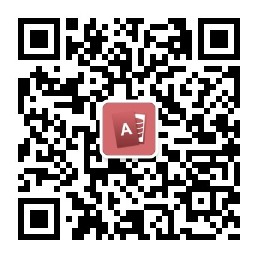01
在数据表视图中,是否字段绑定到文本框或者组合框后,显示的是-1和0,将其格式属性设为【;”是”;”否”】,可实现显示为“是”和“否”,当然也可以设置为其它值。
02
如果没有使用AutoKeys宏,想在窗体中使用F1—F12这些按键作为自定义快捷键,可以将窗体的键预览属性设为“是”,然后在窗体的键按下事件中判断KeyCode参数的值后将KeyCode参数赋值为0(屏蔽Access系统快捷键),然后再运行相应的快捷键功能即可。
03
输入当前日期(Ctrl+; ),输入当前时间(Ctrl + Shift + ;),输入前一条记录中当前焦点所在字段的值(Ctrl + ‘)。
04
在窗体设计时,可以将现有的纸质单据等扫描保存到电脑,然后将窗体的背景图片设置为此图片,再把所有输入框等控件放置到对应的位置,并将边框和背景设置为透明,这样可以得到和实体单据报表等完全相同的外观效果。
05
当一个标签绑定到控件时,移动其中任何一个,另一个也会随之移动,要只移动其中一个,在选中之后,会在边框上出现6个黑色小方块,这时在左上角最大的那个小方块上按下鼠标左键再移动鼠标就行了。
06
打开属性对话框后,再点击“工具箱”中的按钮,这时属性窗体标题就变成了“默认 文本框”、“默认 标签”、“默认 命令按钮”这样的,这时我们就可以设置控件的默认属性了,修改之后再创建控件默认属性就变成刚才修改之后的属性。不过此方作用范围只在那一个窗体中,换一个窗体又得另外设置了。
07
将窗体中的函数或过程声明为Public,然后就可以像下面这样在其它地方调用了:
方式一:Call Form_Form1.Command1_Click
方式二:Call Forms!Form1.Command1_Click
第二种调用方式智能感知功能不会起作用,对于带参数的子过程或函数,也不会提示参数。
08
一般我们创建的自定义类模块,在其它地方使用时必须先声明,并用New关键字进行初始化,例如:
Dim cls As New clsMyCustom
Set cls=New clsMyCustom
其实还可以实现无需声明直接调用该类模块的方法或属性,实现的操作步骤为:将这个类模块导出为一个扩展名为.cls的文本文件,然后用记事本打开,将开头部位(一般是第8行)中的Attribute VB_PredeclaredId=False改为Attribute VB_PredeclaredId=True并保存,再重新将这个文件导入到Access中。这样我们就可以无须声明而直接使用了,例如:clsMyCustom.FunTest。
更多关于Access方面的知识请关注我们的公众号!